您在編輯Word文檔時,如果插入大量的圖片,每個圖片的尺寸都很大,將會影響文檔的檔案大小。但是,您可以犧牲了圖片的解析度,使用Word的“壓縮圖片”功能來讓Word的檔案變小。其實您也以試試使用“功能數”來插入圖片,並且不讓圖片儲存於文檔中,而後更換圖片時可以不用修改文檔。word 簡體轉繁體 mac
1、點擊工具欄中“插入”>“快速組件”>“功能變數”選項,然後在“功能變數名稱”中選擇“IncludePicture”。
2、在“檔案名稱”中輸入想要插入照片的位置以及名稱,例如:E:\Download\001\image 01.jpg。這裡要注意的是圖片的擴展名要記得加上去。
3、然後勾選“圖形資料不儲存於文件”與“更新時保持原格式”選項並按“確定”,照片就進入Word文檔中。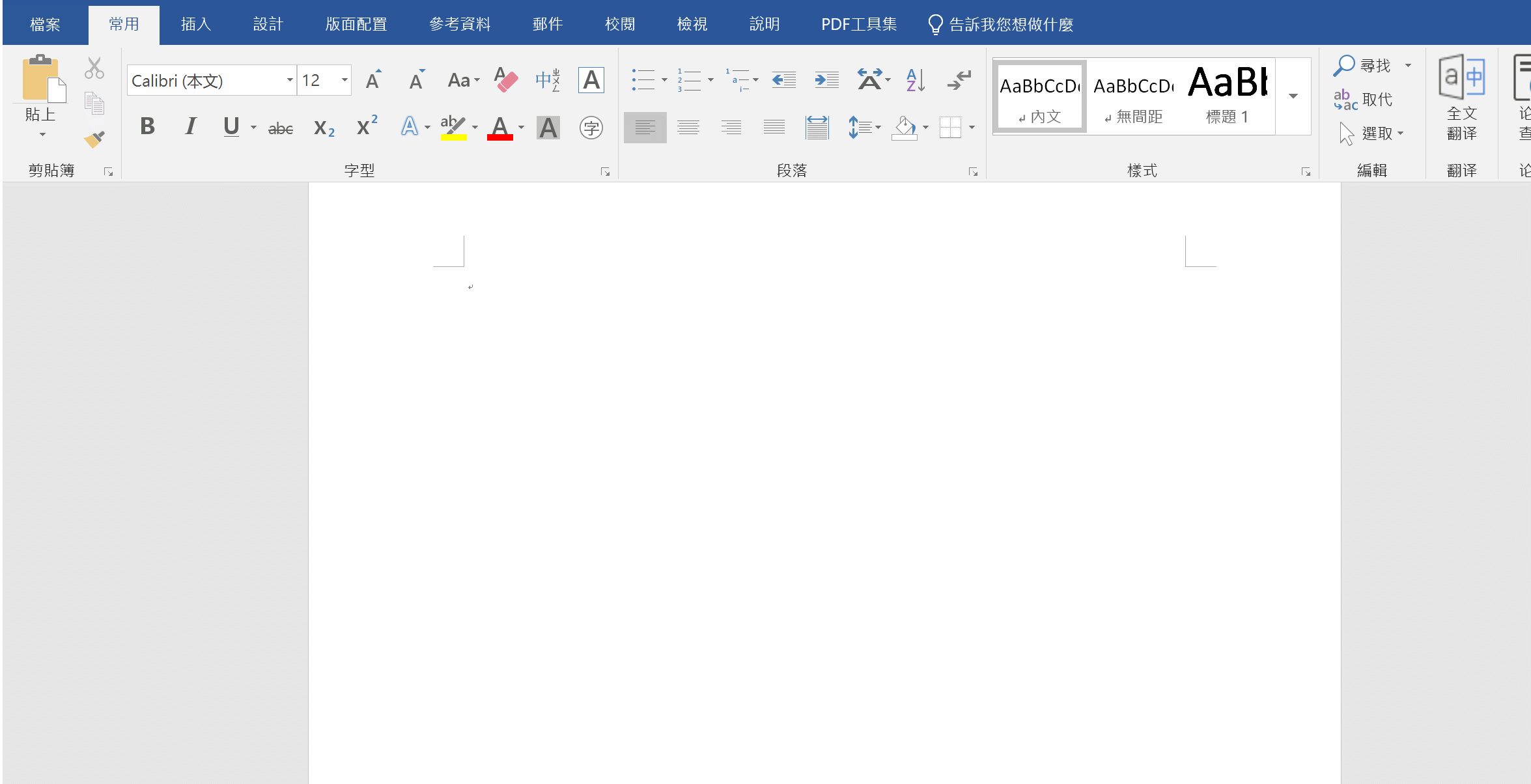
如果想要插入多張照片,可以先複製幾張圖片,接著全選後右鍵單擊選擇“切換功能變數代碼”,然後直接修改“功能變數代碼”中的檔案名稱。
閱讀更多關於 word 簡體轉繁體 mac的相關資訊,請點擊檔案救援。
文章標籤
全站熱搜


 留言列表
留言列表


